图形算量与对量的技巧
- 格式:doc
- 大小:24.00 KB
- 文档页数:3

图形算量软件对量的思路和方法在十月份的新版中新增加了“全楼查看做法工程量”、“设置分类条件及工程量输出”等新功能,这些功能将如何贯穿使用在软件的对量中?对量双方对于统一构件的名称定义很有可能不一致,双方对工程图纸的理解不一致也可能导致软件处理方式不一致,漏画、错画、多画的构件处理不容易检查这些都是使用软件对量的难点,我们如何应对?此文进行了详细系统的说明。
对于造价人员来说,做工程,无论采用手工算还是软件算量,都会面临如何对量的问题。
那么一般对量的思路是怎样的呢?一、我们先从业务的角度来说通常如何对量。
一个工程进入结算阶段,那么就需要甲乙双方进行工程量的对比,然后在对量结果的基础上进行造价的确定。
就对量而言,首先是进行工程总量的对比,将构件进行分类,如墙、梁、板、柱、装修、基础等,逐一进行对比。
如果每类构件的工程总量基本一致,那么对量的工作就可结束,进入价格确定阶段;如果构件工程总量不一致,这时就需要分楼层进行对比,楼层工程量基本一致的楼层,即可结束对量;专门针对其中楼层工程量差异比较大的楼层,这时我们可以逐一核对计算式是否一致,差异在哪里。
从总量到分量,从整体到局部,这样就可以将工程对量工作完成了。
二、通过软件如何对量呢1、我们先来了解一下,用软件对量的难点是什么。
首先,用软件做工程,双方对于统一构件的名称定义很有可能不一致,这是第一个难点;其次,双方对工程图纸的理解不一致,这样就会导致用软件算量时,处理的方式不一致,这是第二个难点;再次,对于漏画、错画、多画的构件处理不容易检查,这是第三个难点。
下面我们依据这些难点进行分析,使用GCL8.0做工程时如何进行对量工作。
2、对量之前,我们要确定对量思路、方法。
有一部分用户习惯用构件工程量进行对量;同时有另一部分用户,喜欢用做法工程量进行对量。


常用快捷键下面对快捷键做一下介绍:F1:打开“帮助”系统F2:打开“构件管理”对话框F3:打开“按名称选择构件图元”对话框或在绘图时翻转点式构件图元(例如:可以改变柱的插入点)F4:在绘图时改变点式构件图元的插入点位置(例如:可以改变柱的插入点)F5:合法性检查F6:梁原位标注时输入当前列数据F7:打开“设置CAD图层显示状态”对话框F8:单构件输入时进入平法输入F9:打开“汇总计算”对话框F11:打开“编辑构件图元钢筋”对话框F12:打开“构件图元显示设置”对话框© 1994-2006 广联达软件技术所有工程设置“工程设置”页面可以修改新建向导时的所填写的除“工程信息”和“编制信息”之外的其它信息。
在导航条中切换到“工程设置”的“工程设置”页面,将显示工程设置界面。
系统设置界面上方显示出了该工程的损耗模板、报表类别、计算规则、汇总方式。
默认情况下是不允许修改的,可以通过点击“修改设置”按钮打开“系统设置”窗口。
在系统设置窗口中进行修改。
有关损耗模板、报表类别、计算规则、汇总方式的信息可以参阅新建工程中的相关信息。
弯钩设置界面下方在“弯钩设置”、“比重设置”和“损耗设置(如果选择损耗模板)”三个页签间切换。
用户在弯钩设置界面可以根据实际情况修改各类弯钩的抗震和不抗震的值。
点击“默认值”,系统会自动将修改后的值恢复成软件原始的标准值。
比重设置界面下方第二个页签为“比重设置”,在该页面中可以修改普通、冷轧带肋和冷轧扭各类直径钢筋的比重。
点击“默认值”,系统会自动将修改后的值恢复成软件原始的标准值。
损耗设置如果在系统设置中选择了损耗模板,则可以在界面下方看到“损耗设置”页签。
“损耗数据修改”功能请参考“损耗数据维护”。
© 1994-2006 广联达软件技术所有按名称选择构件图元在绘图过程中,如果需要对同一名称的构件进行编辑或核对它们所在的位置,就可以使用“按名称选择构件图元”的功能。

快速计算工程量的几种技巧建筑工程工程量是建筑工程活动中的一项重要内容。
首先,它是编制施工图预算的重要因素,工程量计算是否准确,直接关系到工程造价的准确性。
其次,工程量是施工企业编制施工作业计划、合理地安排施工进度,组织和安排材料和构件、物资供应的重要数据。
另外,它还是基本建设财务管理和会计核算的重要依据。
对大部分工程预算而言,计算工程量耗用的时间占全部施工图预算编制工作的60%-70%以上,如果用造价软件套项,则所占的比例更大,为90%以上。
针对这种情况,利用各种技巧,快速、准确地计算工程量是工程预算从业者面临的一个重要问题。
工程量图形算量软件的出现对减轻造价工作者劳动强度起到了重要作用,但鉴于算量软件还不普及的情况下,手工算量的技巧还有深入研究的必要,下面是笔者谈谈在工程实践中积累的一些手工算量的经验和技巧,以供相关人员参考。
一、利用各种基数计算工程量的技巧在工程量计算中有一些反复使用的基数。
对于这些基数,我们应在计算各分部分项工程量以前先计算出来,供在后面计算时直接利用,而不必每次都计算,以节约时间,提高计算的速度和准确性。
这些基数主要为“三线一面”,即“外墙外边线”、“外墙中心线”、“内墙净长线”和“建筑面积”。
对于“三线”的长度,如遇墙厚不一或各层平面布局不同时,应按墙厚、层分别统计。
另外“室内净面积”“首层建筑面积”和“内墙面净长线”也是经常利用的基数。
1.建筑面积(S建筑面积)和首层建筑面积(S首层建筑面积)。
建筑面积本身也是一些分部分项的计算指标,如脚手架项目、垂直运输项目等,在一般情况下,它们的工程量都为S建筑面积。
S首层建筑面积可以作为平整场地、地面垫层、找平层、面层、防水层等项目工程量的基数,如北京市建筑工程预算定额中,曾经把平整场地的工程量按S=1.4S首层建筑面积计算。
2.室内净面积(S室内净面积)。
室内净面积可以作为室内回填土方、地面找平层、垫层、面层和天棚抹灰等的基数。
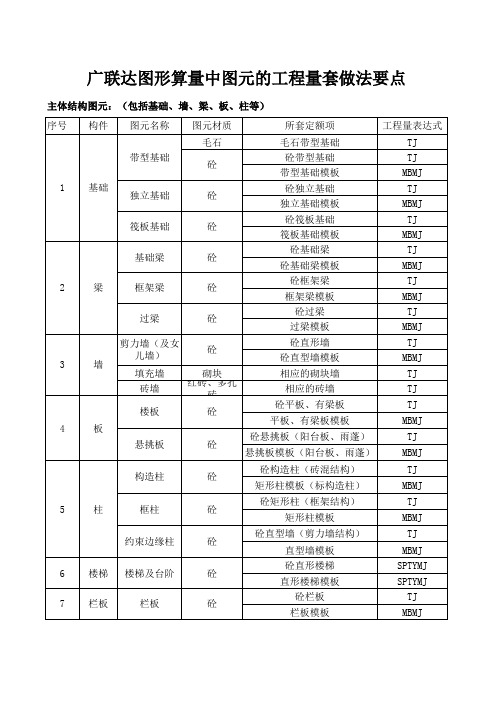

广联达图形算量构件代码应用技巧楼层构件地下室外墙防水面积DXSWQF SMJ 该代码用于计算建筑物地下室外墙面的防水面积。
地下室(除了基础层和首层的所有楼层)的所有外墙的外侧边的面积,不计算基础层的防水面积。
地下室外墙防水面积=外墙皮外侧的长度×层高。
防水高度算至首层地坪。
软件没有考虑外墙的门窗洞口和突出外墙面柱的因素。
如何计算基础层的外侧防水面积?一般情况下,基础层和最底层的地下室外墙外皮位置是一样的,因此可以使用最底层的建筑外周长×图纸中实际高度,就可以计算了。
如果满基侧面需要做防水,那么可以使用满基的模板面积来计算满基侧面防水面积。
女儿墙中心线长度NEQZXX CD 女儿墙的总长度。
所有层的女儿墙的总长度。
不与任何构件进行扣减。
屋顶的女儿墙一般会有压顶,该代码可以用于计算压顶的体积(压顶体积=女儿墙中心线长度×压顶的截面面积)。
女儿墙的高度可以按照压顶下表面的标高来绘制。
女儿墙外面积NEQWMJ女儿墙外侧的面积。
所有层的女儿墙外侧的总面积。
不与任何构件进行扣减。
所有女儿墙外边线长度×女儿墙高度。
当墙体类别定义为女儿墙时,软件就会计算女儿墙的外面积,但是所绘制的墙体不会计算外墙装饰面积,也就是说,外墙的装饰面积是不包含女儿墙装饰面积的。
建筑面积JZMJ 用于计算建筑物的建筑面积。
所有绘制的建筑面积之和+楼层管理中设置的建筑面积增减+阳台属性值中的建筑面积计算的选项+楼梯属性值中的建筑面积计算的选项-绘制的天井。
只有在普通墙、间壁墙、分层墙、虚墙所围成的区域才能使用点式绘制的方法绘制建筑面积。
直接在表格计算中使用这个代码,可以计算出所有楼层的建筑总面积或某一楼层的建筑面积。
从头教你广联达图形算量算量第一讲工程参数设置广联天下精英,共达鸿鹄之志。
各位网友大家好,透过电脑屏幕,很高兴能够和各位网友认识。
从今天开始我将以一套图纸为例,为大家讲解广联达GCL2008图形算量软件的操作和应用,我的文章会在建筑家园论坛网站持续更新。
希望大家能够给我支持,同时也请大家支持缺点和不足。
拜谢了!我的文章大体上是从图纸出发,将图纸和广联达软件的应用紧密结合,讲述比较基础的知识。
同时,会将软件的功能加以深化,能够让大家学到图纸以外的一些东西。
打开工程在工程建模的开始我们先打开工程,打开工程以后进入广联达软件的欢迎界面。
如图1.1点击新建向导,我们可以新建一个工程,点击打开工程,我们可以打开以前操作过的工程。
本次我们点击新建向导,软件会自动进入下一步。
如图1.2新建工程的第一步,是对于工程的名称,工程的计算规则,工程所选用的清单库和定额库,以及工程的做法模式的设置。
A工程名称的设置对于工程量的计算没有任何影响,工程名称中的内容与保存后生成的文件的文件名相同。
B计算规则的设置分为清单和定额两种,我们可以单独选择其中的一种,也可以选择清单和定额两种,软件可以同时计算清单和定额两种工程量。
C清单库和定额库会根据我们选择的清单或者定额的计算规则进行自动匹配。
D做法模式一共分为两种:纯做法模式和工程量表模式。
我们可以根据自己的需要,选择相应的模式。
在工程量表模式中,软件会对于需要计算的工程量进行提示。
这样模式适用于新手入门,在一定程度上有利于防止落项和漏算,但是也会束缚大家的思路,在后续的文章中我会介绍一些不用画图就能算出的工程量和构件的相互替代,所以我将采用纯做法模式。
在比较低的版本中,在纯做法模式下不能使用构件自动套做法功能,但是在现在的版本中两种算量模式下面都能使用构件自动套做法功能。
完成以上设置以后我们可以点击下一步,进入工程信息界面。
如图1.3在工程信息界面,我们可以很清楚的看见项目代码、工程类别等项目是用黑色字体标注的,但是室内外地坪相对正负零标高一项是用蓝色字体标注的。
本人对广联达图形算量技巧详解选定1层的梁、板点-楼层-复制选定图元到其他楼层-选2层达上钩,复制过去以后再原位标注每一个梁进展检查修改。
表格输入的无法显示计算公式绘制梁图时,导致工程量偏小的原因有:1、梁在穿插部位没有正确设置好支座,导致跨数偏少;2、钢筋信息输入错误或者没有进展原位标注和识别等砖砌电信井,深度1.7米,怎样计算脚手架?单项脚手架:里脚手架。
以面积计算。
按砌墙的墙面积计算里脚手架。
应业主要求,将原来做好了的GBQ3.0清单要改成每一个清单项都是全部费用〔包括措施费、文明工地、税金等等一切费用〕的报价表,试了很久要么很麻烦,要么与总价对不上。
谁有好方法?那你就把其他的费用综合进去就行了,你要是每一项都出一个报表也太麻烦的,你可以把其它的所有费用都综合到清单的单价里面,你具体算出来一个其他的参考这个计取费率就行啊。
在单价构成中直接设定成全费用单价,这样出来的单价既是完价,即在单价构成中将各项费用设定好即可。
总包效劳费分包方在施工现场需使用总承包方提供的水电、道路、脚手架、垂直运输机械等,按有偿效劳的原那么,总包向分包收取总包效劳费,其标准可按分包总造价〔不含设备费〕的2%,由总分包双方协商议定。
楼梯的踢脚线,没有专门的代码,但可以考虑用楼梯斜长来代替计算。
楼梯踢脚线最好手工计算后在表格输入里套用定额子目和直接输入工程量计算结果即可,在绘图输入里没有更好的方法的。
楼梯的踢脚线定义有点复杂,因为楼梯的踢脚线是由斜段长和平直段组成,所以要分两次来定义,在定义直形段时,选择直楼梯踏步斜段长,然后再定义平台的时候,选择工程量代码为平墙贴墙长度,这两个代码才能组合成楼梯的踢脚线,,其实可以直接在表格中用手算,也许还方便些。
地下室顶板的保温该怎么布置?可以用房间中的天棚面积代码*厚度,即可。
屋面陶粒砼找坡3%如何绘图"最薄处3CM.屋面平面为几何尺寸.,最高处标高一样,最低处根据3%推算标高不等,厚度肯定不一样.,不用表格输入法,可以绘图计算吗" 3%坡度在面积中增加工程量按平均厚度折算在平方面积内即可。
广联达图形算量操作全解一、新建工程v 1. 启动软件:(方法一)双击桌面“广联达图形算量软件GCL 8.0”图标(如图2.1),启动软件。
方法二:双击桌面上的广联达工程量清单整体解决方案快捷图标,左键单击“图形算量软件”项目,启动软件;(图2.1)2.新建工程:第一步:进入图形算量软件GCL V8.0后,鼠标左键点击【新建向导】按钮,弹出新建工程向导窗口;(图2.3)第二步:输入工程名称,选择标书模式、计算规则、清单库和定额库。
(图2.4)注:您可以根据您所在的地区,可以选择相应的计算规则。
v 注1:如果工程是清单计价模式,则要求选择“招标”或“投标”模式;如果工程是定额算量模式,则选择“定额模式”即可。
v 注2:如果是清单算量要求在计算规则后面的倒三角中选择清单规则,如是投标或招标方计算标底还需按要求选择定额规则;如果是定额算量要求选择定额规则。
第三步:连续点击【下一步】按钮,分别输入工程信息、编制信息及辅助信息;v 注:工程信息、编制信息与工程量计算没有关系,只是起到标识的作用,该部分内容均可以不填写。
您可以根据实际情况输入,不会对计算有任何影响。
第四步:点击【下一步】按钮,输入辅助信息;在这里,室外地坪相对标高输入-0.3m,外墙裙高度为0;温馨提示:1、室外地坪相对标高影响外装修以及土方的工程量;2、外墙裙高度影响外装修工程量;第五步:完成;您可以查看所输入的信息是否正确,如果不正确,您可以点击“上一步”进行修改;确认输入信息无误后可以点击“完成”。
点击完成后就可以完成工程的新建;(图2.6)注:点击完成后,发现工程信息有错误,可以在相应的属性值进行修改。
v 建立工程部分小结:v 1、室外地坪相对标高:按照图纸输入准确信息,此部分信息影响外墙装修工程量及土方回填工程量,一定要结合图纸或实际准确输入;v 2、外墙裙高度:根据实际外墙裙高度以毫米为单位进行输入;二、工程设置:用户在新建完工程后,可以在导航栏中的工程设置查看标书模式,计算规则的版本号及定额库和清单库等信息,如下图所示:(图2.7)提示:计算规则的版本号要与主程序的版本号一致,否则将导致计算错误。
我的安装算量GQI图算心得仔细算算,本人在造价行业已经摸爬滚打了十几年了,用广联达的图形算量软件也已经有年头了。
去年安装算量在新疆地区发版,我当时抱着怀疑的态度参加了体验班,毕竟是一个新生的事物。
但是在后期的工作中,凭借着笔者多年做安装预算的经验,将软件和手算进行了比较,体会到软件算量在很多方面的方便和快捷,并且总结出了自己使用软件的一些心得和技巧,下面就和大家分享一下。
1,熟悉图形算量,让我安装算量学习效率翻倍2010年7月,第一次参加安装算量体验班,在学习的过程中,我发现自己上手的速度和掌握理解方面都比周围的同行要快,自己操作完还会帮助他们,顿时感觉很自信,很有成就感。
其实我明白,因为我对图形算量有一定的基础,而对于整个操作界面来说,安装和图形几乎是差不多的,所以才能学的如此之快。
截一副图和大伙共享一下:2.磨刀不误砍柴工,善于思考、发现和总结一个新生事物出现,人们都会有好奇的心理,所以一般人一上来就开始着手操作,想亲手实践一下软件到底是怎么实现的。
其实这是一种不可取的行为。
这样很容易走入误区。
对软件认知不足,会导致有些功能我们操作了很久才成功,对此我们可能会对软件产生恐惧的心理,这对于我们后期的工作是十分不利的。
所以,首先,我们要找到一个切入点。
从我们最疑惑,最基础的地方入手。
1)软件究竟是怎么算量的?【图例识别】,我相信大家只要用过安装算量,肯定用过这个功能,选择一个吸顶灯的图例,一层里所有的吸顶灯都数出来了。
其实软件是根据外形,只要外形一致,那么软件就会在整个CAD图里自动的搜索,捕捉,自动定位相同的图例。
最终汇总出全部数量。
在计算的准确度而言,软件还是非常智能的。
2)为什么在软件里面要先算设备的量,再算管线的量呢?软件的思路是先算设备再算管线,如果你刚上手软件一定会感到疑惑,我手算的时候通常都是先算管线,统计回路,然后再统计设备的个数,为什么软件和手算的顺序相反呢?其实软件在尽量保证手算思路的前提下,会考虑整体的效率问题。
图形算量与对量的技巧
在十月份的新版中新增加了“全楼查看做法工程量”、“设置分类条件及工程量输出”等新功能,这些功能将如何贯穿使用在软件的对量中?对量双方对于统一构件的名称定义很有可能不一致,双方对工程图纸的理解不一致也可能导致软件处理方式不一致,漏画、错画、多画的构件处理不容易检查这些都是使用软件对量的难点,我们如何应对?此文进行了详细系统的说明。
对于造价人员来说,做工程,无论采用手工算还是软件算量,都会面临如何对量的问题。
那么一般对量的思路是怎样的呢?
一、我们先从业务的角度来说通常如何对量。
一个工程进入结算阶段,那么就需要甲乙双方进行工程量的对比,然后在对量结果的基础上进行造价的确定。
就对量而言,首先是进行工程总量的对比,将构件进行分类,如墙、梁、板、柱、装修、基础等,逐一进行对比。
如果每类构件的工程总量基本一致,那么对量的工作就可结束,进入价格确定阶段;如果构件工程总量不一致,这时就需要分楼层进行对比,楼层工程量基本一致的楼层,即可结束对量;专门针对其中楼层工程量差异比较大的楼层,这时我们可以逐一核对计算式是否一致,差异在哪里。
从总量到分量,从整体到局部,这样就可以将工程对量工作完成了。
二、通过软件如何对量呢?
1、我们先来了解一下,用软件对量的难点是什么。
首先,用软件做工程,双方对于统一构件的名称定义很有可能不一致,这是第一个难点;其次,双方对工程图纸的理解不一致,这样就会导致用软件算量时,处理的方式不一致,这是第二个难点;再次,对于漏画、错画、多画的构件处理不容易检查,这是第三个难点。
下面我们依据这些难点进行分析,使用GCL8.0做工程时如何进行对量工作。
2、对量之前,我们要确定对量思路、方法。
有一部分用户习惯用构件工程量进行对量;同时有另一部分用户,喜欢用做法工程量进行对量。
这里我们分别介绍。
(1)使用做法工程量进行对量。
首先,我们要进行整个工程做法工程量的统计,这样我们可以通过“全楼查看做法工程量”实现。
我们把整个工程汇总后,在“工程量”菜单中找到“全楼查看做法工程量”,在弹出的窗体中选择全部楼层后,我们可以看到这个工程的做法工程量汇总情况
若我们需要查看当前做法子目的工程量来源于哪些构件,我们还可以点击“显示构件明细”功能,进行构件明细的查看。
这样,我们就可以明了工程量的差异了,对吧?
如果这里双方发现工程量的差异很细微,那么对量工作就暂告一个段落了。
如果工程量差异较大,就需要进入第二个阶段,分楼层对量了。
分楼层进行做法工程量的对比,仍然通过“全楼查看做法工程量”进行处理,这时我们只要在“设置范围”对话框中选择需要对比的楼层,即可得到相应的做法工程量汇总结果。
如果在这一阶段我们发现个别做法子目的工程量差异较大,我们可以通过“显示构件明细”查看哪些构件的工程量差异比较大,找到这些构件后,我们再通过“查看构件图元工程量计算式”查看工程量的差异,应用技巧图片\查看构件图元工程量计算式.JPG。
这样我们就可以将工程量的差异找到了,然后双方进行交流,最后确定对量的结果。
采用做法工程量进行对量的优点:不同人用软件做工程时,很多时候对于构件的定义往往不一致,处理方式也往往不一致,但是,套取的做法应该是一致的,这样对量就比较简单易行了。
但是采用做法工程量进行对量,不容易发现构件错画、漏画、多画的问题。
(2)采用构件工程量进行对量。
我们需要解决构件定义不一致,处理方式不一致的问题。
如何处理呢?我们一起来看看。
采用构件工程量进行对量,虽然构件的名称定义不一致,但我们可以通过GCL8.0中的“分类查看构件工程量”进行。
“分类查看构件工程量”的作用主要是可以根据构件的关键属性进行构件工程量的统计,应用技巧图片\查看分类汇总工程量
一.JPG。
下面我们看看具体的操作步骤。
首先,我们要进行工程总量的对比。
在对量的时候,我们一般采用分构件对量的方式,这里以墙为例进行讲解。
第一步进行工程量汇总计算;第二步打开“工程量”菜单,选择“分类查看工程量”,在弹出的设置范围窗体中选择全部楼层进行工程量的汇总结果查看。
“分类查看工程量”的显示状态默认为按名称进行构件工程量统计,这不是我们当前需要的方式,所以第三步,我们选择“设置分类及工程量”,进行墙分类显示方式和工程量显示内容的设置,应用技巧图片\设置分类条件及工程量输出.JPG。
这样我们就可以根据需要进行工程量结果的统计对比了。
如果我们发现某些楼层、某些构件的工程量差异较大,这时,就需要进入第二阶段的工程量对比。
第二阶段的工程量对比主要是针对当前层楼层工程量的对比,这时,我们可以通过“查看构件图元工程量”进行再次对比,应用技巧图片\查看构件图元工程量.JPG。
也可以通过“选择同名称构件图元”功能,进行图元数量的查看对比,如果图元数量一致,工程量有差异,那么这就有可能画错了;如果图元数量不一致,就有可能是有一方画多了,或者画少了,然后我们接着进行图元对比,找到工程量的差异之处,对量结果就出来了。
另外,在GCL8.0中进行对量,我们还可借助属性编辑器,进行构件属性信息的对比,从中判断是否有误。
还可通过“查看斜构件标高”了解斜构件的标高定义是否有误,这些功能都能很好的辅助对量工作更加顺利的进行。
以上两种对量思路,并不是对立的,在GCL8.0中二者是互为补充的,如果将两种方式结合起来使用,会达到更好的效果,大家试试吧。